ARで手軽に宝探し体験!今後も注目のゲームからナビまでARアプリ5選


WWDC 18では、さらに進歩したARKit 2.0が発表になるとも言われていますが、現時点のARKit1.5でも魅力的なアプリがたくさんあるのを知っていますか? 今回はその中から、オススメのARアプリ5種を体験できる機会がありましたので、ご紹介します。
どんどん進化を続けるARKit
まずおさらいとして、ARKit1.5では垂直面や不規則な形状の認識能力が、以前より向上しました。そのため、壁やドアなどの垂直面や自然な地面や物がある状態でも、ARが使用しやすくなっています。
さらにARKit 2.0では、ユーザーが同じ仮想空間のなかで対戦できるようなゲームが開発可能になるとも言われています。
今回紹介するアプリは、ARKit1.5の機能を活かしたものばかりです。もし使ったことがなければ、ARKit 2.0が登場する前にチェックしてみませんか? 実用アプリからゲームアプリまで、ARならではの体験ができるものばかりです。
進むべきルートが、実際の道に描かれるので迷わない!「Yahoo! Map」
地図アプリのYahoo! Mapですが、ナビゲーションをARで行う機能があります。これは実際に目の前に進むルートを、目の前の道に描いてくれるというものです。地図上で進行方向を示して音声で案内してくれるよりも、非常にわかりやすいナビゲート方法です。

もちろん歩きスマホは厳禁ですが、例えば駅やお店などの建物から出てすぐだったり、交差点で曲がる方向がわからなかったりしたとき、地図で周囲の建物や方角を確認する必要がなくなります。立ち止まってナビを起動したら、ARモードで周囲をぐるっと見渡せば、自分が進むべき道が見つかるからです。
ARのための周囲認識や描画もはやいので、移動中は画面を消していて交差点で立ち止まって表示する方法でも、快適に利用できます。また車や人なども、リアルタイムで画面に表示されるため確認中も安心です。

実用度の高いアプリですが、自分が移動した場所に足跡が表示されるという、遊び心のある機能もあります。基本となる足跡は革靴を履いたものですが、それ以外にも裸足や犬、ニワトリなど5、6種類あるそうです。足跡はランダムに決まるので、前を進むだけでなくたまに振り返ってルートを確認してみるのも良いでしょう。
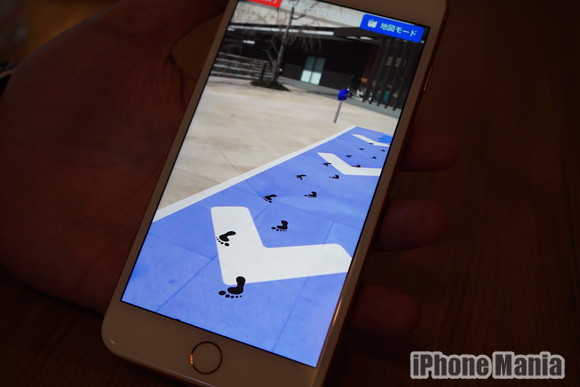
ただ足跡はARを描画し直すと消えてしまいますので、画面を消してしまうと古い足跡がなくなってしまいます。そのため、足跡を楽しみたい場合は画面を表示したまま移動しましょう。
それ以外にもゴールまでの距離を表示する立て看板や、ゴールで手を振って待っているYahoo公式キャラクターの「けんさく」など、ARで楽しくルート案内を楽しめるようになっています。

立体的に描いた落書きを共有して楽しもう「Graffity」
Graffityは、AR空間をつかったコミュニケーションアプリです。一見すると、友だちをグループに招待してビデオチャットを行うだけのように見えますが、このアプリの特徴はAR空間を共有するということです。

共有したAR空間には、一緒に落書きができます。空間へ落書きというのはわかりにくいですが、現実に見えている景色とは別に、立体的に描いた線を相手に表示できるというわけです。相手からは、その落書きに対してのリアクションも行えるので、空間の落書きを通してコミュニケーションができます。

もちろん自由に線が描けるので、文字を空間に描くこともできます。ただ慣れないと立体的に書くのは難しいので、まずは自分の見ている景色へ平面的に描き、共有することからはじめましょう。

気をつけたいのは、自分が見ている現実の景色と合わせて、落書きを共有しているわけではないということです。相手の見ている景色の中に自分が描いたものが現れるだけなので、目の前の人に猫耳を描いたとしても、相手に表示されるのは猫耳だけです。
落書きになれてくると、iPhoneを動かしながら描くことで、立体的な表現ができるようになります。手っ取り早いのは、くるくると回りつつiPhoneを下から上へと移動することで、ソフトクリーム状の落書きができあがります。
立体的な落書きというのは、現実世界では体験できないものです。だからこそ、このアプリを楽しむのなら、平面だけではなく、立体的な表現をしてみてください。
家の中や外をARで体験、窓からの景色は本物に!「QHOME」
QHOMEは、これから家を建てようと考えていたり、建築に興味がある人に使ってみてほしいアプリです。家の3Dデータを読み込むことで、ARを使って実際に家を建てたらどのようになるのか、家の中や外から見ることができます。
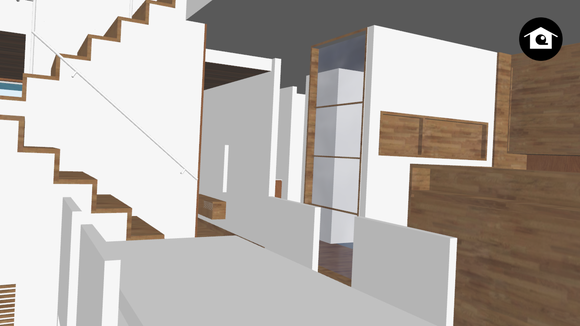
アプリにはサンプルデータが入っているので、データを用意しないでも体験は可能です。今回体験したのも、このサンプルデータです。データを読み込むと、iPhoneを通してリビングに立っている視界が得られます。そのまま歩き出せば、キッチンや玄関と家の中を探索でき、さらには家の外にでることも可能です。

また現実空間に映し出されているARのメリットを体感できるのが、窓からの景色です。実際に家を建てる場所に行き、立てる予定の家をデータにして読み込めば、家の窓から見た景色が確認できるのです。さらに座標を合わせて読み込ませれば、道からどのように家が見えるか、といったこともわかります。

今回は公園の広場で呼び出してみましたが、リビングからの眺めもよく、また家の中の動線確認も広場なので自由に動けて快適でした。VRと違ってヘッドセットなどを用意せずに、手軽につかえるのも大きな魅力です。
そのため、このアプリを存分に活かすためには、オリジナルのデータがあると良いでしょう。データは、COLLADA形式の3Dモデルデータがあれば、無料でダウンロードできるMac用変換ソフトで作成できます。
開発者が実際に自分の家を建てるときに、「こんなソフトがあったらいいのに」という想いから作られたアプリなので、これから家を建てようと考えている人にこそ、役立つアプリです。
目の前に現れた絵画を近寄ってじっくりと鑑賞できる「Boulevard AR」
美術館よりもしっかりと絵画を見られる、そんなアプリがBoulevard ARです。収録されているのは、ロンドンにあるナショナルポートレートギャラリーにある「The Portrait of Sir Henry Unton 」の1枚のみです。

起動すれば、目の前に絵画が現れます。8Kという超高解像度なので、絵のすぐそばで筆跡まで見ることができます。さらに正面から見るだけでなく色々な角度からも見られるので、裏側をのぞき込むこともできます。美術館で展示されている状況では難しいところまで、一人でじっくりと観賞できるのです。
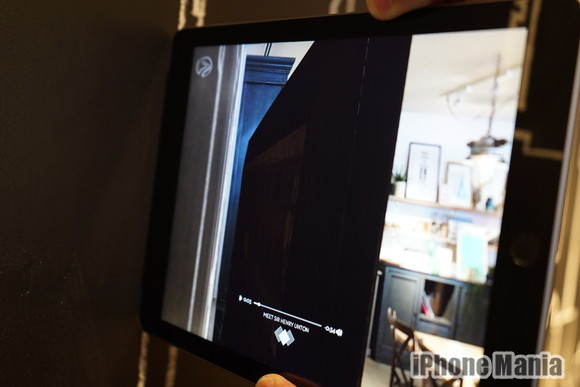
普通に絵画鑑賞するだけでなく、絵画の一部が立体化して音声付きで解説ストーリーが楽しめるなど、絵が描かれた時代背景もわかります。ただし解説は、日本語ではなく英語です。

今回紹介するアプリの中では、唯一の有料で執筆時点では360円でした。
部屋の中でも宝探しが簡単に楽しめる「ARrrrrgh」
宝探しというのは、老若男女問わずワクワクする言葉です。しかし、実際にやろうとすると宝を用意したり、隠し場所を用意したり、地図を用意したりと準備が大変です。ところがARrrrrghを使えば、場所も宝も地図も必要ありません。全て、このアプリが解決してくれます。

というのも、隠す場所も隠す宝も現実ではなく、AR空間にあるからです。だからこそ、家の中でも外でも気軽に宝探しが楽しめます。準備は宝を隠したい場所に行ったら、タップするだけです。これで穴を掘り、宝箱を隠せます。あとはそこから離れて、宝探しをする人にiPhoneを渡せばスタートです。
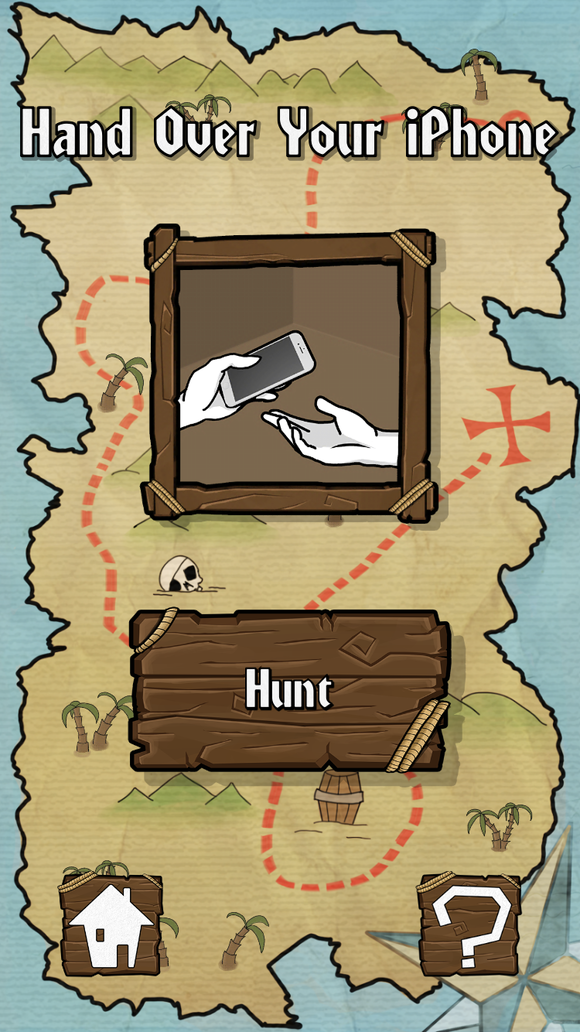
地図の代わりは、宝までの距離メーターがしてくれます。距離がわかるだけなので、方向はメーターが近づくか遠くなるかを歩きながら判断するのも、ゲーム要素を高めています。

あとは宝までの距離がなくなったら、付近をタップするだけです。ただ判定は厳しめなので、穴が掘れる場所を手当たり次第タップすることになるでしょう。そのため、iPhoneを渡すときに掘った場所のヒントを、言葉で伝えてもおもしろいかもしれません。

隠した宝が見つからなかったときに、正しい場所を教えてくれる機能はありませんが、現実に何かを埋めたり、印を付けた訳でもないので問題もありません。土を触ったり、物を動かすこともないので汚れたりせず、片付けの必要がないのもポイントです。
※アプリの金額については記事執筆時の価格を記載しております。インストール前に、「App Store」での表示価格をご確認いただきますようお願いします。
(masa)

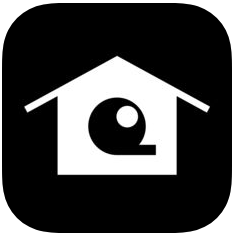 QHOME
QHOME ARrrrrgh
ARrrrrgh